Pridėkite veiksmus prie sekos
Įtraukite veiksmus, kad apibrėžtumėte sekų veiklas Pardavimo spartintuvas, kurios bus rodomos darbų sąraše ir aukštyn kitą grafinės sąsajos elementas.
Licencijos ir vaidmens reikalavimai
| Reikalavimo rūšis | Jūs privalote turėti |
|---|---|
| Licencija | "Dynamics 365 Sales Enterprise", "Dynamics 365 Sales Premium" ir Microsoft Relationship Sales Daugiau informacijos: "Dynamics 365 Sales" kainodara |
| Saugos vaidmenys | Sistemos administratorius arba sekų tvarkytuvas Daugiau informacijos: Iš anksto nustatyti "Sales" saugos vaidmenys |
Žingsnių tipai
Kurdami seką, kaip veiksmus galite įtraukti šių tipų veiklas:
- A/B bandymas
- El. pašto veikla
- Automatizuota el. pašto veikla
- Teksto žinutės siuntimas
- Automatinio teksto pranešimo siuntimas
- Telefono skambutis veikla
- Užduoties veikla
- Laukimo laiko nustatymas
A / B versijų testavimas
A / B versijų testai padeda išnagrinėti aktyvikliu pagrįstą sekos kelią, kad galėtumėte gauti įžvalgų, kaip geriausiai pasiekti klientus.
Naudodami A / B versijos testus galite įvertinti, kuris kanalas arba kokia turinio pranešimų strategija lemia didesnę sėkmę. Kiekvienas testas palygina kontrolinę vartotojų grupę (A versija) su variantu (B versija). Kontrolinei grupei taikoma numatytoji patirtis. Varianto grupei taikoma kitokia patirtis arba kitoks pranešimas. Palyginę grupių rezultatus, galite nustatyti, kuris iš jų yra efektyviausias.
Seka paprastai vykdo visą testą automatiškai. Testas pradedamas siunčiant A ir B versijas nedidelei auditorijos daliai, kai jos nukreipia per seką. Tada seka analizuoja sąveikos rezultatus ir pasirenka nugalėtoją pagal jūsų pasirinktus kriterijus (paspaudimą, atidarymo rodiklį arba sekos tikslą). Tada seka automatiškai siunčia laimėjusią versiją likusiai auditorijai.
Norėdami sukurti ir pridėti A / B testą:
Sekos dizaino įrankio puslapyje pasirinkite piktogramą Add (+) po veiksmas.
Dialogo lango Veiksmo ar kito elemento įtraukimas skirtuke Veiksmai pasirinkite Tikrinti, kuris variantas veikia geriau.
Dalyje Pasirinkite , kokio tipo veiksmą tikrinti veiksmas pasirinkite Kurti tikrinimą.
A/B bandymo šoninėje srityje sukonfigūruokite atributus, kaip aprašyta.
Atributo pavadinimas Aprašą Rodomas vardas Įveskite testo pavadinimą. Šis pavadinimas rodomas A / B testavimo skydelyje ir sekos analizėje, kai žiūrite, kurie testai vykdomi. Kai seka yra aktyvi ir priskirta, negalite pervardyti bandymo. A ir B versijos Konfigūruokite kiekvieną versiją naudodami pavadinimą ir šabloną, kurį norite įtraukti. Tai galite padaryti naudodami išskleidžiamąjį sąrašą dizainerio įrankyje pasirinkdami antrinis plyteles arba šoninį skydelį. Daugiau informacijos apie el. pašto veiksmas konfigūravimą rasite Automatinė el. pašto veikla. Auditorija Pasirinkite norimą auditorijos paskirstymą. Slankiklis automatiškai nustatytas kaip 50-50, bet galite nustatyti slankiklį į norimą padėtį. Mažiausia versijai nustatoma vertė yra 10 procentų, o didžiausia vertė – 90 procentų. Atminkite, kad paprastai A versija yra jūsų kontrolinė grupė, o B versija yra jūsų variantas. Laimėjimo metrika Galite nustatyti bandymo laimėjimo sąlygą pasirinkdami laimėjusią metriką: versiją, kurioje užfiksuota daugiausia kelionės tikslo įvykių, daugiausia paspaudimų arba atidaryta. Šis bandymas baigiasi Taip pat galite pasirinkti, ar baigti testą automatiškai, ar tam tikrą datą ir laiką. Siekiant geriausių rezultatų, rekomenduojame leisti testui automatiškai nustatyti laimėtoją, kai rezultatai pasiekia statistiškai reikšmingą vertę. Kai bus nustatytas aiškus nugalėtojas, sistema išsiųs laimėjusią versiją likusiai auditorijai. Prarasta versija atmetama. Numatytoji versija Pasirinkite numatytąją versiją, jei bandymas nesibaigs sėkmingai. Tais atvejais, kai laimėtojas nebuvo nustatytas iki datos, nurodytos pagal datą ir laiką, numatytoji versija išsiunčiama automatiškai. Uždarykite A/B bandymo sritį.
A/B bandymas pridedamas prie sekos.
Kelio A/B bandymas
Suaktyvinę ir prijungę seką, galite ją atidaryti, kad galėtumėte stebėti bandymų ciklą.
- Juodraštis: šie bandymai dar neatlikti, todėl vis tiek galite redaguoti nustatymus.
- Vykdoma: šie bandymai šiuo metu vykdomi. Nustatymai užrakinti ir negalite atlikti reikšmingų pakeitimų.
- Sustabdyta: disertacijų bandymai sustabdomi, o rinkodaros specialistas gali pasirinkti, kurią versiją siųsti.
- Baigta: Šie bandymai buvo atlikti suradus statistiškai reikšmingą nugalėtoją arba suplanavus laiką, kada numatyta pabaiga nustatytą dieną ir laiku. Baigtų bandymų negalima naudoti pakartotinai.
Supraskite rezultatus
Yra trys galimi A / B versijos testavimo rezultatai:
- Testas baigtas aiškiu nugalėtoju: Testas padarė išvadą, kad viena versija veikia geriau nei kita. Laimėjusi versija turi ženklelį "nugalėtojas" ir yra platinama visiems naujiems klientams, kurie nukreipia seką.
- Testas nebuvo galutinis: testo metu padaryta išvada, kad gavėjai yra taip pat linkę bendrauti su A versija kaip ir su B versija. Tokiu atveju numatytoji versija siunčiama visiems naujiems klientams, kurie pila per seką.
- Testas buvo sustabdytas: tai reiškia, kad jūs arba vienas iš jūsų bendradarbių sustabdė testą prieš jam pasibaigiant. Tokiu atveju jūsų arba jūsų bendradarbio nurodyta versija siunčiama visiems naujiems klientams, kurie nukreipia seką.
El. pašto veikla
Sukuria el. pašto veiklą, skirtą pardavėjams bendrauti su klientais. Kai ši veikla rodoma pardavėjui, įraše rodoma voko piktograma. Kai pardavėjas pasirenka piktogramą, el. laiškų kūrimo priemonė atidaroma naudojant šabloną, jei jis pasirinktas. Jei šablonas nepasirinktas, atidaromas tuščias el. laiškų kūrimo priemonė.
Norėdami pridėti el. pašto veiklą, veiksmas:
Sekos dizaino įrankio puslapyje pasirinkite piktogramą Add (+) po veiksmas.
Dialogo lango Veiksmo ar kito elemento įtraukimas skirtuke Veiksmai pasirinkite Siųsti el. laišką.
Srityje El. pašto veikla įveskite toliau nurodytą informaciją, kad sukonfigūruotumėte el. pašto veiklą
- veiklos pavadinimą ir aprašą. Čia įvesta informacija rodoma pardavėjams.
- (Pasirinktinai) Jei jūsų organizacijoje yra šablonų, pasirinkite Įtraukti el. laiško šabloną. Dialogo lange El. laiškų šablonai pasirinkite šabloną, kurį norite priskirti šiam veiksmas, tada pasirinkite Taikyti šabloną. Norėdami sužinoti daugiau apie el. laiškų šablonus, peržiūrėkite el. laiško šablono pridėjimo veiksmas skiltyje Automatinis el. laiškas .
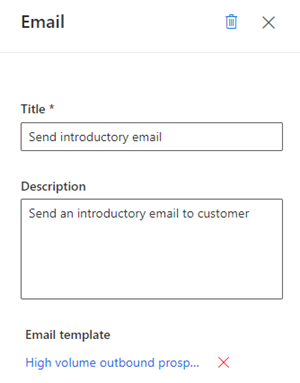
Uždarykite el. pašto sritį.
El. pašto veikla įtraukiama į seką.
Dabar galite apibrėžti el. pašto veiklos sąlygas, kad nustatytumėte šaką, į kurią seka perkeliama kaip kitą veiksmas. Daugiau informacijos: El. pašto veiklos sąlygų apibrėžimas
Automatizuota el. pašto veikla
Sukuria automatizuotą el. pašto veiklą, skirtą pardavėjams bendrauti su klientais. Kai ši veikla rodoma pardavėjui, įraše rodoma siuntimo piktograma ![]() . El. laiškas klientui išsiunčiamas automatiškai, atsižvelgiant į pasirinktą šabloną.
. El. laiškas klientui išsiunčiamas automatiškai, atsižvelgiant į pasirinktą šabloną.
Arbatpinigiai
Įtraukite veiklą Nustatyti laukimo laiką prieš veiklą Automatinis el. paštas . Įtraukus laukimo laiką, užtikrinamas laiko tarpas nuo ankstesnio veiksmo iki automatizuoto el. laiško išsiuntimo. Jei laiko tarpas nesukonfigūruotas, automatizuotas el. laiškas bus išsiųstas iš karto, vos baigus ankstesnę veiklą, taip pardavėjams nebus suteikta laiko, kurio jiems gali prireikti, kad galėtų imtis veiksmų dėl automatizuotos el. pašto veiklos.
Pastaba.
- Patikrinkite, ar jūsų organizacijoje sukurti reikiami el. laiškų šablonai. Daugiau informacijos: El. laiškų šablonų kūrimas
- Konfigūruokite įtraukimo į el. paštą funkciją savo organizacijoje prieš pradėdami naudoti automatinę el. pašto veiksmas.
Norėdami pridėti automatinio el. pašto veiklą, veiksmas:
Sekos dizaino įrankio puslapyje pasirinkite piktogramą Add (+) po veiksmas.
Dialogo lango Veiksmo ar kito elemento įtraukimas skirtuke Veiksmai pasirinkite Siųsti automatinį el. laišką.
Srityje Automatinė el. pašto veikla įveskite toliau nurodytą informaciją, kad sukonfigūruotumėte automatinę el. pašto veiklą.
- veiklos pavadinimą ir aprašą. Čia įvesta informacija rodoma pardavėjams.
- El. laiško šablonas, kurį norite priskirti šiam veiksmas.
Pasirinkite Pridėti el. laiško šabloną.
Dialogo lange El. laiškų šablonai pasirinkite kalbą, tada pasirinkite šabloną. Kai šablonas pasirinktas, galite matyti peržiūrą.
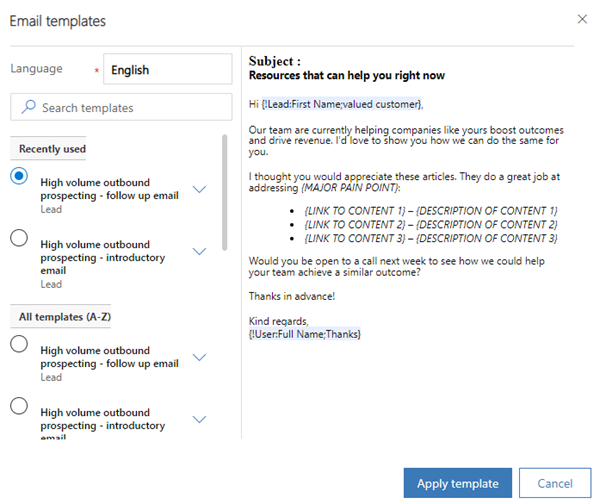
Pasirinkite Taikyti šabloną.
Pasirinktas veiksmas šablonas.
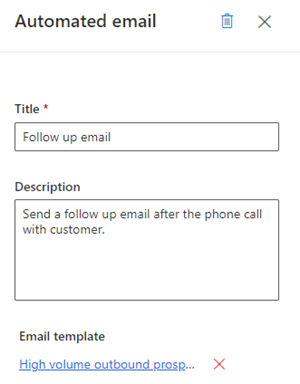
Uždarykite automatinę el. pašto sritį.
Automatinė el. pašto veikla pridedama prie sekos.
Dabar galite apibrėžti automatinės el. pašto veiklos sąlygas, kad nustatytumėte šaką, į kurią seka perkeliama į kitą veiksmas. Daugiau informacijos: El. pašto veiklos sąlygų apibrėžimas.
Siųsti teksto žinutę
Sukuria tekstinių pranešimų (SMS) veiklą, kad pardavėjai galėtų bendrauti su klientais. Kai ši veikla rodoma pardavėjui, įraše rodoma pranešimo piktograma Aukštyn, grafinės sąsajos elementas . Kai pardavėjas pasirenka piktogramą, teksto kompozitorius atidaromas su šablonu, jei jis buvo pasirinktas. Jei šablonas nepasirinktas, atidaromas tuščias teksto kompozitorius.
Norėdami įtraukti veiklą teksto pranešime, veiksmas:
Sekos dizaino įrankio puslapyje pasirinkite piktogramą Pridėti (+) po veiksmas.
Dialogo lango Veiksmo ar kito elemento įtraukimas skirtuke Veiksmai pasirinkite Siųsti teksto pranešimą.
Srityje Teksto pranešimas įveskite šią informaciją, kad sukonfigūruotumėte teksto pranešimų veiklą:
veiklos pavadinimą ir aprašą. Informacija, kurią įvesite čia, bus veiksmas skiltyje Aukštyn grafinės sąsajos elementas .
(Pasirinktinai) Pridėkite SMS šabloną.
Pasirinkite Pridėti teksto pranešimo šabloną.
Dialogo lange Teksto pranešimų šablonai pasirinkite šabloną, kurį norite naudoti šiam veiksmas.
Pasirinkite Pasirinkti šabloną.
Jei šablonų nėra, galite pridėti šabloną pasirinkdami Kurti naują šabloną ir pasirinkdami jį, kuris bus naudojamas veiksmas.
Norėdami sužinoti daugiau apie SMS šablonus, žiūrėkite Tekstinių pranešimų personalizavimas naudojant šablonus.
Uždarykite teksto pranešimų sritį.
Teksto pranešimų veikla įtraukiama į seką.
Siųsti automatizuotą teksto žinutę
Sukuria automatinių tekstinių pranešimų (SMS) veiklą, kad pardavėjai galėtų bendrauti su klientais. Kai ši veikla rodoma pardavėjui, siuntimo piktograma rodoma įraše, esančiame skiltyje Aukštyn grafinės sąsajos elementas. SMS automatiškai siunčiama klientui pagal pasirinktą šabloną.
Pastaba.
- Įtraukite funkciją Nustatyti laukimo laiką prieš automatinio teksto pranešimo veiklą. Pridėjus laukimo laiką, atsiranda laiko tarpas tarp ankstesnių veiksmas ir automatinių SMS siuntimų. Jei laiko tarpas nesukonfigūruotas, automatinė SMS bus išsiųsta iš karto po to, kai bus baigta ankstesnė veikla, o tai nesuteiks pardavėjams laiko, kurio jiems gali prireikti atliekant automatinę SMS veiklą.
- Patikrinkite, ar jūsų organizacijoje sukurti būtini SMS šablonai. Daugiau informacijos: Tekstinių pranešimų pritaikymas asmeniniams poreikiams naudojant šablonus
Norėdami įtraukti automatinių teksto pranešimų veiklą, veiksmas:
Sekos dizaino įrankio puslapyje pasirinkite piktogramą Pridėti (+) po veiksmas.
Dialogo lango Veiksmo ar kito elemento įtraukimas skirtuke Veiksmai pasirinkite Siųsti automatinį tekstinį pranešimą.
Srityje Teksto pranešimas įveskite šią informaciją, kad sukonfigūruotumėte automatinių teksto pranešimų veiklą:
veiklos pavadinimą ir aprašą. Čia įvesta informacija bus rodoma veiksmas kitame grafinės sąsajos elementas aukštyn.
Pridėkite SMS šabloną.
Pasirinkite Pridėti teksto pranešimo šabloną.
Dialogo lange SMS šablonai pasirinkite šabloną, kurį norite naudoti šiam veiksmas.
Pasirinkite Pasirinkti šabloną.
Jei šablonų nėra, galite pridėti šabloną pasirinkdami Kurti naują šabloną ir pasirinkdami jį, kuris bus naudojamas veiksmas.
Norėdami sužinoti daugiau apie SMS šablonus, žiūrėkite Tekstinių pranešimų personalizavimas naudojant šablonus.
Uždarykite teksto pranešimų sritį.
Teksto pranešimų veikla įtraukiama į seką.
Telefono skambučio veikla
Sukuria telefono skambučio veiklą, skirtą pardavėjams bendrauti su klientais. Kai ši veikla rodoma pardavėjui, įraše rodoma telefono piktograma. Kai pardavėjai pažymi piktogramą, išmaniosios telefonijos piktograma atsiranda programoje rinkti kliento telefono numerį.
Norėdami įtraukti Telefono skambutis veiklos veiksmas:
Sekos dizaino įrankio puslapyje pasirinkite piktogramą Add (+) po veiksmas.
Dialogo lango Veiksmo ar kito elemento įtraukimas skirtuke Veiksmai pasirinkite Padaryti Telefono skambutis.
Srityje Telefono skambutis veikla įveskite Telefono skambutis veiklos pavadinimą ir aprašą. Čia įvesta informacija bus rodoma pardavėjams.
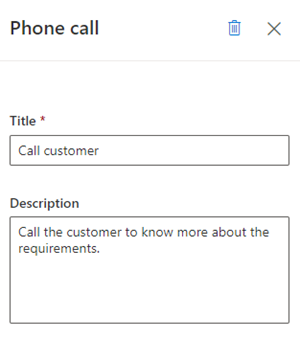
Uždarykite Telefono skambutis sritį.
Telefono skambutis veikla įtraukiama į seką.
Dabar galite apibrėžti Telefono skambutis veiklos sąlygas, kad nustatytumėte šaką, į kurią seka perkeliama į kitą veiksmas. Daugiau informacijos: Apibrėžkite Telefono skambutis veiklos sąlygas.
Užduoties veikla
Sukuria jūsų apibrėžtą pasirinktinę veiklą, pvz., susitikimo su klientu planavimą, kuri nenurodyta veiklos parinkiklyje.
Norėdami įtraukti pasirinktinę veiklą veiksmas:
Sekos dizaino įrankio puslapyje pasirinkite piktogramą Add (+) po veiksmas.
Dialogo lango Veiksmo ar kito elemento įtraukimas skirtuke Veiksmai pasirinkite Užbaigti užduotį.
Srityje Užduoties veikla įveskite pasirinktinės veiklos pavadinimą ir aprašą. Čia įvesta informacija bus rodoma pardavėjams.
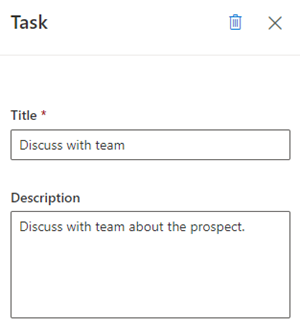
Uždarykite užduočių sritį.
Pasirinktinė veikla įtraukiama į seką.
Nustatyti laukimo laiką
Nurodo intervalą tarp veiklų, t. y. užbaigus veiklą ir prieš pradedant kitą veiklą, per kurį pardavėjai turi palaukti. Seka negali baigtis šia veikla.
Jei ši veikla pardavėjams rodoma įraše, jiems nereikia atlikti jokių veiksmų; jiems tereikia palaukti, kol baigsis laukimo laikas iki kitos veiklos vykdymo pradžios.
Norėdami įtraukti laukimo laiką veiksmas:
Sekos dizaino įrankio puslapyje pasirinkite piktogramą Add (+) po veiksmas.
Dialogo lango Veiksmo ar kito elemento įtraukimas skirtuke Veiksmai pasirinkite Nustatyti laukimo laiką.
Veiklos srityje Laukti pasirinkite trukmę dienomis ir valandomis, kurios pardavėjai turėtų laukti prieš atlikdami kitą veiklą. Ilgiausias laukimo laikas yra 30 dienų.
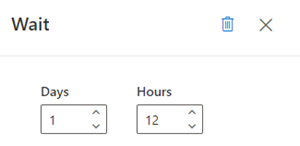
Uždarykite užduočių sritį.
Laukimo laikas pridedamas prie sekos.
Nepavyksta rasti parinkčių programoje?
Yra trys galimybės:
- Neturite reikiamos licencijos ar vaidmens.
- Jūsų administratorius neįjungė šios funkcijos.
- Jūsų organizacija naudoja tinkintą programą. Norėdami sužinoti tikslius veiksmus, kreipkitės į administratorių. Šiame straipsnyje aprašyti veiksmai būdingi jau paruoštoms „Sales Hub“ ir „Sales Professional“ programoms.
Taip pat žr.
Sekos kūrimas ir aktyvinimas
Sąlygų veiksmų įtraukimas į sekas
Komandų veiksmų įtraukimas į sekas
"LinkedIn" veiklų įtraukimas į seką
Atsiliepimai
Jau greitai: 2024 m. palaipsniui atsisakysime „GitHub“ problemų, kaip turiniui taikomo atsiliepimų mechanizmo, ir pakeisime jį nauja atsiliepimų sistema. Daugiau informacijos žr. https://aka.ms/ContentUserFeedback.
Pateikti ir peržiūrėti atsiliepimą, skirtą